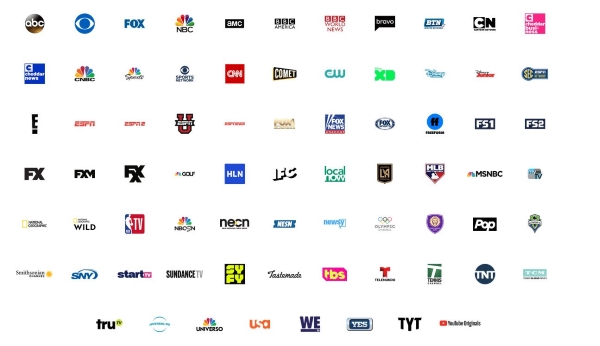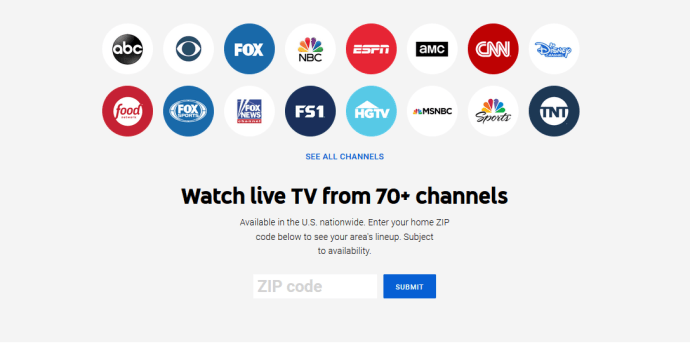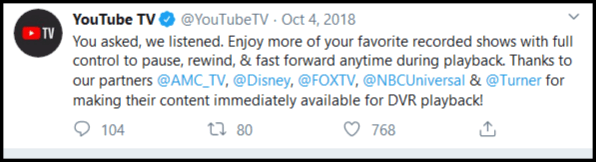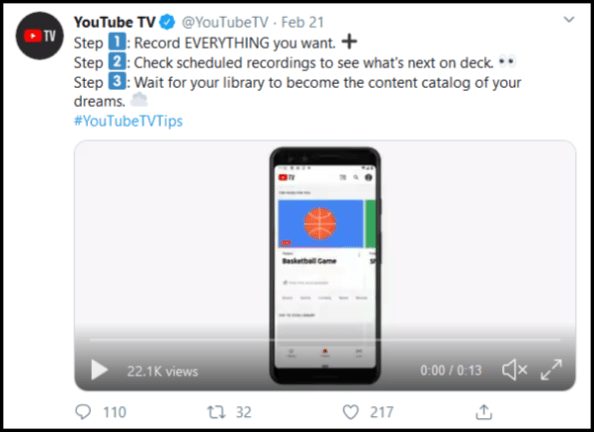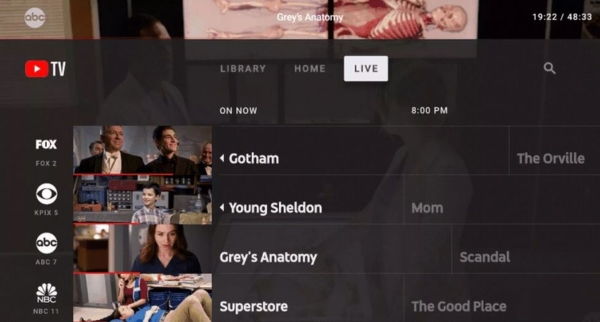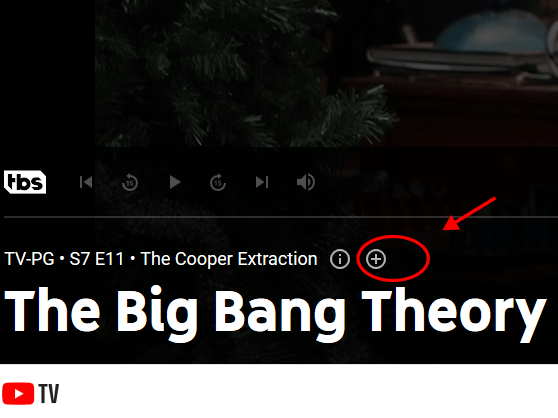Comment enregistrer des émissions en direct sur YouTube TV
L’un des points forts de YouTube TV est sa généreuse allocation DVR. Il offre un espace illimité, vous donnant toutes les raisons de l’utiliser. Alors, comment enregistrez-vous des émissions en direct sur YouTube TV? Comment pouvez-vous accéder à toutes ces qualités DVR? Ce didacticiel vous montrera comment, ainsi que les éléments disponibles pour l’enregistrement.
YouTube TV est encore une autre option pour les coupe-câbles pour s’éloigner des abonnements au câble hors de prix et des frais supplémentaires pour certaines fonctionnalités comme le DVR et le service à la demande. Détenue par le géant de l’internet, Google, YouTube TV est une alternative très viable au câble et à d’autres fournisseurs de streaming connus.
Qu’est-ce qui est disponible pour regarder et enregistrer sur YouTube TV?
YouTube TV est similaire à Sling TV, DirecTV et autres en ce qui concerne les fonctionnalités à la demande et les chaînes en direct qui regorgent d’émissions et de films. Le service propose plus de 70 chaînes, selon l’endroit où vous vivez, ainsi que plusieurs autres fonctionnalités. En échange de 49,99 $ par mois, vous pouvez accéder à six flux simultanés, utiliser une fonction DVR «illimitée» et regarder des flux sur presque tous les appareils compatibles.
Certaines chaînes sont limitées en fonction de leur région, mais incluront probablement ABC, Fox, CBS, NBC, AMC, BBC America, Bravo, FS1, E !, ESPN, Fox, FX, MSNBC, National Geographic, StartTV, Sundance TV, SyFy, TNT , USA et YouTube Originals. La liste complète est disponible sur la page Web une fois que vous avez entré votre code postal.
YouTube TV est disponible dans la plupart des villes américaines, mais vous devez tout de même vérifier en premier. Cette zone de code postal sur la page principale, vers la zone supérieure, vous indiquera non seulement les canaux disponibles, mais également si le service est disponible. Ceux qui vivent en dehors des États-Unis ne peuvent pas encore avoir YouTube TV, mais cela va changer.
Enregistrement d’émissions en direct sur YouTube TV
Un gros argument de vente de YouTube TV est la fonction DVR illimitée. D’autres services peuvent limiter les heures d’enregistrement ou restreindre l’espace DVR dans le cloud, mais YouTube TV dit que leur service est illimité. Quoi qu’il en soit, l’enregistrement en direct d’un programme pourrait facilement se transformer en une expérience à la demande, bien que ce problème continue de baisser.
Dans le passé, de nombreux réseaux nécessitaient une visualisation à la demande des émissions et des films enregistrés, de sorte que vous étiez obligé de regarder des publicités diffusées. Il était difficile de bien gérer votre contenu DVR car de nombreux réseaux nécessitaient que YouTube TV passe à la programmation à la demande, et cela se faisait souvent à votre insu. Quoi qu’il en soit, l’avenir de la fonctionnalité DVR évoluait progressivement pour le mieux.
YouTube continue de travailler avec les réseaux pour accorder des privilèges de visualisation DVR, et cela semble fonctionner.
Pourquoi ce scénario est-il important? De nombreux clients YouTube TV souhaitent des expériences sans publicité. L’option DVR permet de mettre en pause, de rembobiner et d’avancer rapidement afin que vous puissiez facilement sauter ou revoir ce que vous voulez. Le service à la demande ne permet pas du tout de sauter. C’est pourquoi le DVR est une fonctionnalité «chaude» sur YouTube TV aujourd’hui.
Mis à part le nombre toujours croissant de participants au réseau qui autorisent le DVR, la fonctionnalité est simple à utiliser, tant qu’un réseau ne vous joue pas de tours.
Explorer vos options DVR
Le DVR est géré dans votre bibliothèque. La bibliothèque contient tous les enregistrements actuels et les détails des enregistrements programmés et c’est là que vous ajoutez ces événements et films uniques. Vous ajoutez également vos émissions préférées à enregistrer. De plus, la bibliothèque est l’endroit où vous annulez et supprimez les enregistrements programmés, mais c’est plus pour nettoyer la bibliothèque car le DVR illimité n’est pas un problème.
Lorsque vous parcourez du contenu en direct, cliquez sur une chaîne. Vous recevrez une belle capture d’écran et d’autres informations utiles. En bas, vous devriez voir un signe «+», comme illustré ci-dessous. Cliquez simplement sur le signe «+» et ajoutez le spectacle à votre bibliothèque. YouTube TV fera le reste.
Lorsque vous sélectionnez le signe «+» sur un épisode, un événement ou un jeu de sport en cours d’exécution, le DVR enregistre à partir de l’heure actuelle à laquelle vous avez commencé le processus. L’enregistrement capturera automatiquement ce qui reste sur la diffusion en cours et programmera les enregistrements pour tous les futurs le cas échéant (c’est-à-dire les émissions), nouveaux ou anciens. Cependant, si une rediffusion est enregistrée pour cet «épisode partiel» que vous avez commencé à enregistrer, Youtube TV supprimera automatiquement le partiel pour vous.
Si vous ajoutez un sport ou une équipe spécifique à vos préférences dans la bibliothèque, tous les futurs jeux seront enregistrés pour vous. Les films et les événements ponctuels sont enregistrés une fois lorsqu’ils sont ajoutés.
En terminant, votre bibliothèque TV YouTube est l’endroit où se déroule la plupart des actions. Vous trouverez toutes vos émissions enregistrées dans la bibliothèque et pourrez regarder et annuler quoi que ce soit à partir de là. Bien sûr, vous pouvez simplement regarder une chaîne en direct à tout moment!